![]()
こんにちは、ウインタブ(@WTab8)です。今回は単なる「おバカさんネタ」なので、忙しい人は読まないようにしてくださいw 実はね、海外のニュースサイトを見ていて、「同意しすぎ」な記事があったんです。
Google Chrome icon too large on Windows 10:The Windows Club
Windows 10だと、よく使うアプリはデスクトップにショートカットを置くか、タスクバーにアイコンを置くか、あるいはスタートメニューにタイルを置くじゃないですか。私はスタートメニューにタイルを置いています。また、なんだかんだいってブラウザーはEdgeだけじゃなく、VivaldiとChromeも使っているので、Chromeのタイルもスタートメニューにピン留めしてるんですよね。この記事のトップ画像はメーカーに借りた試用機のものなんですけど、私はお借りした実機の試用は結構時間をかけているので、Chromeもインストールしています。
Chromeのタイル、アイコンがでかすぎなんですよ!前から気に入らなかったんです。もちろんライブタイルが使えるアプリとか、Chrome同様にアイコンがでかいアプリは他にもあるんですけど、Chromeはその性質上、EdgeとかVivaldiとかGimpの近くに配置し、うるさいデザインのアイコンが使われがちなゲームとかニュース系のアプリとは離しているので、Chromeのアイコンばっか目立っちゃうんです。
まあ、正直どうでもいい話なんですけどね…
しかし、上にリンクした記事によれば、Chromeのアイコンを「並」の大きさにできる、ということなんで、思わず「ニヤリ」としてしまいました。
リンクした記事では結構細かい記述があったのですが、概要としてこんな手順が説明されていました。
![]()
まず、スタートメニューからChromeのタイルを外します。
次に、エクスプローラーから下記のフォルダを探します
C:¥Program Files (x86)¥Google¥Chrome¥Application
※OSが32ビットの場合は”Program Files(x86)”ではなく”Program Files”となります。
このフォルダに “VisualElementsManifest.xml”というファイルと”chrome.VisualElementsManifest.xml”という2つのファイルがあるから、両方とも拡張子を”xml”から”bak”に変更します。これで作業終わり。もう一度Chromeをスタートメニューにピン留めすればアイコンサイズが小さくなっています。
というものでした。ちなみにリンクした記事にあった修正後のスクリーンショットというのが、
![]()
これです。確かにChromeのアイコンが普通のサイズに戻ってますね。これはうれしい!ということで張り切って試してみました。
![]()
結論から言うと、この手順だと32ビットOSの方でしかアイコンサイズを変えることができませんでした。指定されたフォルダには”chrome.VisualElementsManifest.xml”というのはあったんですが、もうひとつの”VisualElementsManifest.xml”というのが見当たらないんです。なので、chrome~の方だけ直して試してみたら…
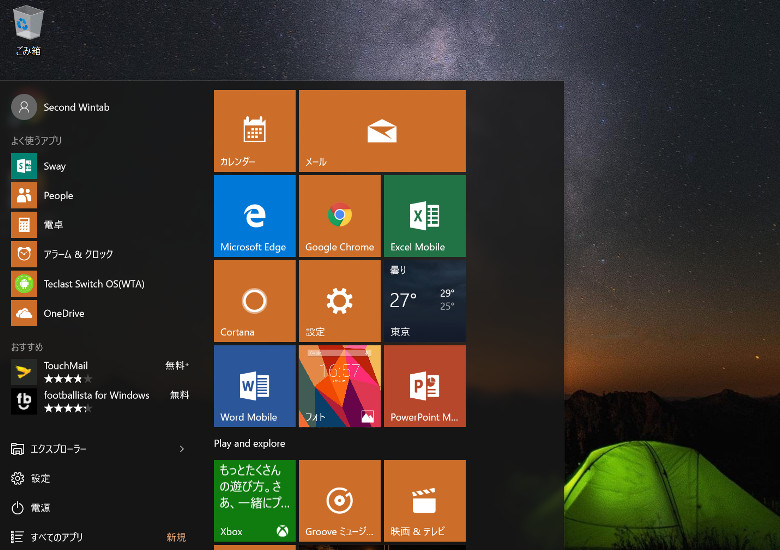
32ビット版をインストールしているTeclast X89 Kindowの方はしっかり変更されたのですが、64ビット版を搭載している製品はことごとく失敗…。つまり、例の巨大なアイコンはそのままです。なぜリンクした記事と異なるのかはわかりませんし、長時間かけて調べるようなものでもないですが…諦めるしかないか?
![]()
しかし、いろいろ作業している過程で、アイコン画像が入っているフォルダを発見しました!
C:¥Program Files (x86)¥Google¥Chrome¥Application
にある、”51.0.2704.106″という、おそらくChromeのバージョン名と同じフォルダの中に”VisualElements”というフォルダがあります。
![]()
こんな風にサイズ別に2つのアイコン画像が入っています。面倒だから、アイコン画像を直接直しちゃったほうが早い、ということで、中サイズのタイルに使われているであろう、”logo.png”の画像を修正することにしました。
![]()
元画像のサイズは256 × 256ピクセルで、背景は無色でしたが、サイズは256 × 256ピクセルのままにして、アイコンサイズのみ115 × 115ピクセルに変更します。「115」に深い意味はなく、なんとなくそうしてみただけです。メニューに表示されるときにはアイコンの下に「Google Chrome」という文字が入るので、アイコンは少しだけ上にずらしています。この作業はGimp 2というフリーソフトで1,2分くらいでできてしまいます。
※なお、アイコンについている枠線は記事をわかりやすくするためにつけています。実際にはありません。
![]()
もとからあった”logo.png”は”logo_old.png”にリネームしておいて、今回作成した新しい”logo.png”をさっきの”VisualElements”フォルダに入れます(管理者権限が必要です)。
![]()
再度Chromeのタイルをスタートメニューにピン留めすると…、はい、これで納得できましたw 今回はChromeアイコンをリサイズしておしまいなんですけど、この方法なら自分の好きなアニメキャラとか西野カナとか三代目とか、自由にタイルのデザインに使えますね(もちろん自分専用でないと著作権者、肖像権者に叱られますけど)。もっと言うと、Chrome以外でも、タイル用のアイコンがどこにあるかさえ突き止められれば自由にタイルデザインを変更できる、ということです。
ただし、ストアアプリの場合、デスクトップソフトウェアのようにアプリのあるフォルダを簡単に開いたり編集することはできません。というか一般のユーザーだとそこにたどり着くことすら難しいと思うので、Chromeのようにやすやすといじらせてはくれないです。
とりあえずおバカさんネタはここまでです。今回作業したレベルであればデータを壊すとかの危険はないと思いますので、興味があり、かつヒマな人は試してみてください。
参考サイト
Google Chrome icon too large on Windows 10:The Windows Club




コメント
ChromeよりKinzaがお勧め。
(こっちもアイコンでかいんだけどね)
こんにちは、コメントありがとうございます。いっぺんブラウザ特集とかやってみたいですね。ライターの方にお願いしようかな?
そうそう!ホント同意!なのでGJ。
でもつまり、バージョン変わる度に必要な作業なのかな?
こんにちは、コメントありがとうございます。はい、バージョンが変わるたびに作業する必要があります。フォルダが変わっちゃうので…